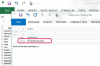Jadikan video Anda tampak lebih profesional dengan efek berdampingan.
Ketika seseorang mengkloning diri mereka sendiri atau menempatkan diri mereka berdampingan dalam sebuah video, itu mungkin tampak seperti keajaiban film yang rumit. Namun, efek ini bahkan dapat dilakukan dengan editor video sederhana seperti Windows Movie Maker, dengan bantuan beberapa alat pihak ketiga. Untuk mulai membuat efek mewah ini, mulailah dengan Windows Movie Maker di komputer Anda.
Langkah 1
Siapkan tripod untuk merekam bidikan statis. Rekam gambar yang ingin Anda tampilkan di satu sisi layar, lalu rekam gambar yang Anda inginkan di sebelah kiri, atau sebaliknya. Triknya di sini adalah memastikan kamera berada di lokasi yang sama untuk kedua sisi.
Video Hari Ini
Langkah 2
Arahkan ke halaman freeware "Video Split" dan klik "Unduh." Ketika jendela pop-up muncul, klik "Simpan File."
Langkah 3
Buka file yang baru saja Anda unduh dengan membuka jendela "Windows Explorer" dan pilih "Rehans Split" dari file di komputer Anda.
Langkah 4
Klik kotak di sebelah "Ekstrak Ke" dan pilih "Movie Maker" dari daftar file program di komputer Anda. Ini biasanya akan disimpan di drive "C:" komputer Anda.
Langkah 5
Buka file "Dibagikan" di dalam folder "Pembuat Film", lalu buat file baru bernama "AddOn TFX." Klik "OK," lalu "Ekstrak."
Langkah 6
Unggah video yang Anda rekam untuk efek berdampingan dengan menghubungkan kamera ke komputer, membuka Windows Movie Maker dan mengklik "File," lalu "Unggah dari Perangkat Media." Unggah video yang Anda rekam dari kiri dan kanan sisi.
Langkah 7
Seret video dari sisi kiri dan video dari sisi kanan ke Timeline sebagai klip terpisah.
Langkah 8
Seret klip di sebelah kanan di atas klip di sebelah kiri di Timeline, seolah-olah Anda akan membuat klip memudar dari satu ke yang lain. Seret klip kanan ke kiri sejauh mungkin sebelum menghilang. Anda akan melihat judul transisi yang disebut "Pudar" di antara dua klip.
Langkah 9
Klik "Transisi Video" dan gulir ke transisi "Split Vertical Soft" dari menu. Seret efek ke Timeline tempat kursor Anda berada di antara dua klip. Judul transisi antara dua klip sekarang harus mengatakan "Split Vertical Soft." Anda sekarang telah berhasil melakukan efek berdampingan di Windows Movie Maker.